win10系统怎么互传
更新时间:2024-04-27 15:42:59作者:yang
在日常生活中,我们经常会遇到需要在不同设备之间互传文件的情况,特别是在使用Win10系统的电脑时,如何进行文件的互传成为了一个常见的问题。幸运的是Win10系统提供了多种便捷的方式来实现文件的互传,无论是通过传统的USB连接,还是利用无线网络进行传输,都可以轻松完成文件传输的需求。接下来我们将介绍一些简单易行的方法,帮助大家在Win10系统下实现文件的快速互传。
方法如下:
1.打开【设置】,如图所示。
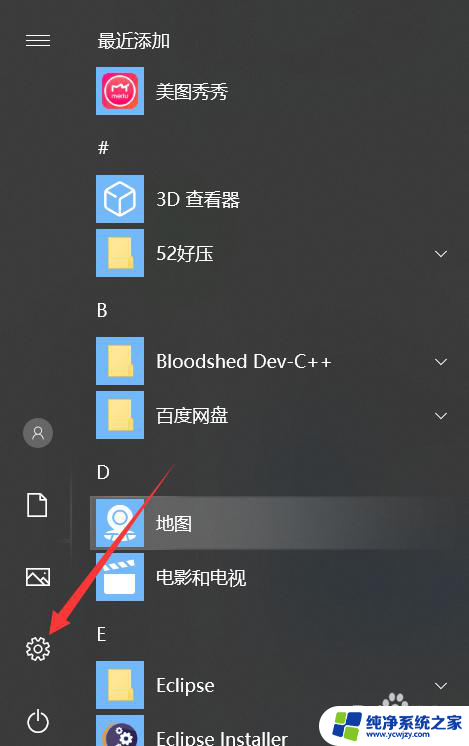
2.进入【系统】,如图所示。
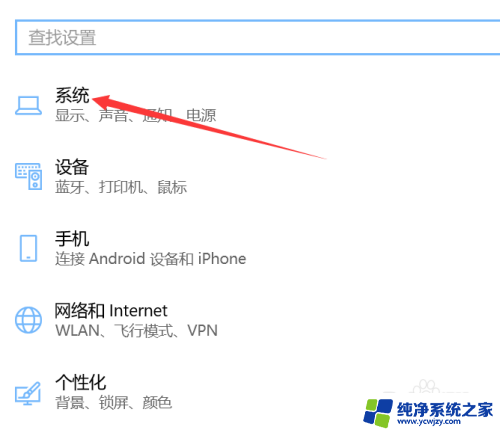
3.找到【体验共享】,如图所示。
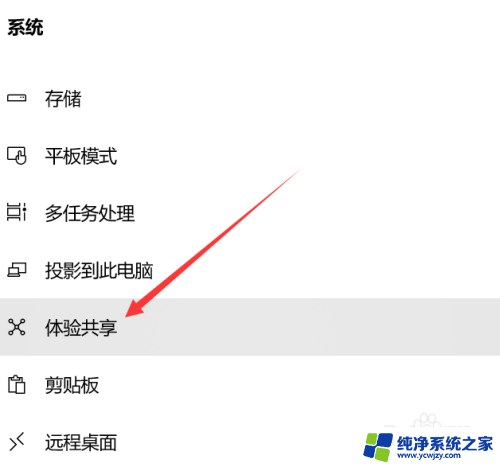
4.打开【就近共享】的开关,如图所示。
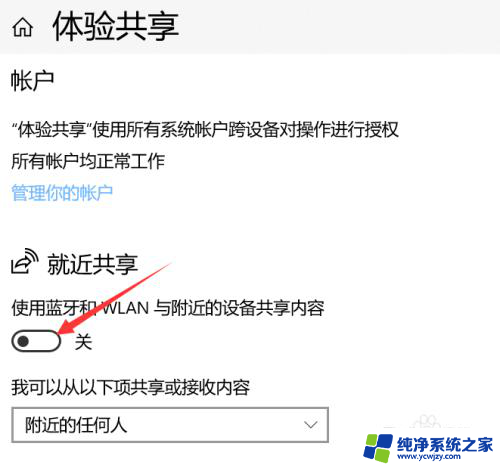
5.更改【保存文件的文件夹】,这样就实现了就近共享,如图所示。
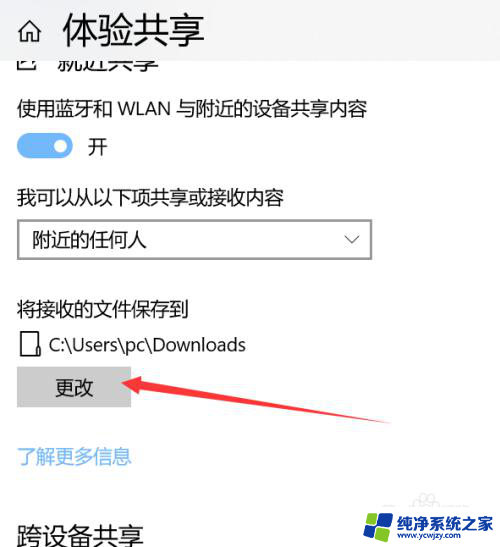
6.下面还可以看到有【跨设备共享】,可以在其它设备上传文件过来。如图所示。
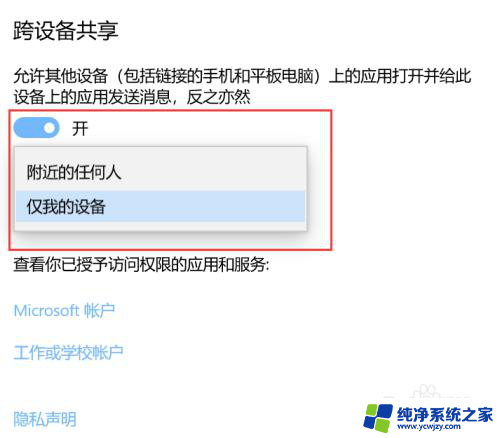
以上就是win10系统怎么互传的全部内容,还有不清楚的用户可以参考以上步骤进行操作,希望能对大家有所帮助。
- 上一篇: win10微信默认保存位置无法使用
- 下一篇: win10增加电脑虚拟内存
win10系统怎么互传相关教程
- win10传统界面 win10怎么恢复传统桌面模式
- 华为手机与win10互传文件 华为手机如何与电脑连接传输文件
- win10怎么进行系统还原 Win10系统怎么进行系统还原
- win10系统怎么系统还原 win10怎么还原系统到出厂设置
- win10双系统怎么删系统文件 Win10双系统删除其中一个的步骤
- win10 系统录音 Win10系统录音机怎么录制系统声音
- win10默认启动系统 Win10双系统默认启动系统怎么调整
- win10系统还原win7怎么弄 如何将win10系统恢复为win7系统
- window10传真和扫描仪的扫描仪 win10系统传真和扫描快速启动的方法
- win系统如何还原 Win10系统怎么进行系统还原
- win10没有文本文档
- windows不能搜索
- 微软正版激活码可以激活几次
- 电脑上宽带连接在哪里
- win10怎么修改时间
- 搜一下录音机
win10系统教程推荐
win10系统推荐